Come Creare una Storia su Facebook

Le storie di Facebook possono essere molto divertenti da creare. Ecco come puoi creare una storia sul tuo dispositivo Android e computer.

Gli inviti digitali sono il modo migliore per andare. Con l'attuale pandemia, meno devi toccare, meglio è. Ad esempio, supponi di voler organizzare una riunione digitale e inviare un invito. Inviando un invito digitale, puoi invitare più persone in tempi record.
Per Android, puoi utilizzare alcune app per creare inviti tradizionali. Ma se non hai molto tempo e vuoi iniziare con uno buono, un'app di Greetings Island è un buon inizio.
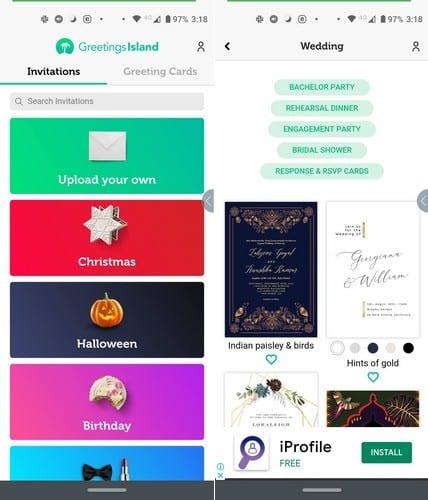
Un'app con fantastici design per il tuo invito è Invitation Maker & Card Design di Greetings Island. Quando apri l'app per la prima volta, puoi scegliere tra temi come:
Ottieni design per tutti questi eventi con un'unica app e questo è solo l'elenco delle schede degli inviti. C'è un'altra scheda in cui puoi anche creare biglietti di auguri. Diciamo che inviterai degli amici a una festa in piscina.
Dopo aver toccato quell'evento, dovrai scegliere un design tra una vasta gamma di opzioni. Vedrai che c'è un cuore sotto ogni disegno. Toccando il cuore, fai sapere all'app che è una delle tue preferite. Per accedere ai tuoi design preferiti, tocca l'icona del profilo in alto a destra. Tutti i disegni che hai selezionato saranno lì.
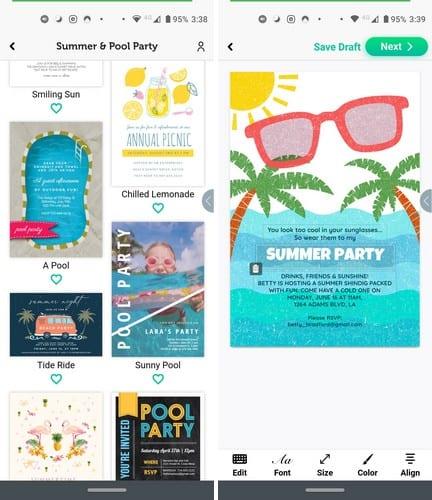
Quando apri l'app per la prima volta, non vedrai alcuna opzione di modifica. Tocca il testo da modificare, quindi puoi cancellare il testo già esistente, sostituire il testo, cambiare lo stile del carattere, modificare la dimensione/colore o allinearlo.
Con i caratteri tra cui puoi scegliere, l'app ti mostrerà un'anteprima dell'aspetto del carattere prima di usarlo. In questo modo puoi decidere se è quello che stai cercando. La dimensione è semplice da regolare poiché è possibile utilizzare un dispositivo di scorrimento per trovare la dimensione perfetta.
Quando scegli un colore per il tuo testo, l'app non ti consente di creare il tuo colore, ma ci sono alcune opzioni tra cui scegliere. All'inizio, l'app ti mostrerà solo cinque colori, ma tocca i punti per ulteriori opzioni.
Puoi spostare il testo ovunque desideri sull'invito, ma non è possibile spostare gli elementi. Se l'invito può contenere qualche adesivo in più, c'è un'opzione per aggiungerne altri e puoi persino caricare il tuo logo o la tua immagine. Una volta che hai finito di modificare il tuo invito, tocca il pulsante Avanti in alto a destra. Puoi salvare la tua immagine, condividerla direttamente dall'app o stamparla.
L'app ti offre anche la possibilità di salvare il tuo invito come bozza se non hai finito. L'app ti offre molti fantastici design gratuitamente. Si spera che l'app continui ad aggiungere altro e forse anche ad aggiungere inviti video.
Le storie di Facebook possono essere molto divertenti da creare. Ecco come puoi creare una storia sul tuo dispositivo Android e computer.
Scopri come disabilitare i fastidiosi video in riproduzione automatica in Google Chrome e Mozilla Firefox con questo tutorial.
Risolvi un problema in cui il Samsung Galaxy Tab A è bloccato su uno schermo nero e non si accende.
Leggi ora per scoprire come eliminare musica e video da Amazon Fire e tablet Fire HD per liberare spazio, eliminare ingombri o migliorare le prestazioni.
Stai cercando di aggiungere o rimuovere account email sul tuo tablet Fire? La nostra guida completa ti guiderà attraverso il processo passo dopo passo, rendendo veloce e facile la gestione dei tuoi account email sul tuo dispositivo preferito. Non perdere questo tutorial imperdibile!
Un tutorial che mostra due soluzioni su come impedire permanentemente l
Questo tutorial ti mostra come inoltrare un messaggio di testo da un dispositivo Android utilizzando l
Come abilitare o disabilitare le funzionalità di correzione ortografica nel sistema operativo Android.
Ti stai chiedendo se puoi usare quel caricabatteria di un altro dispositivo con il tuo telefono o tablet? Questo post informativo ha alcune risposte per te.
Quando Samsung ha presentato la sua nuova linea di tablet flagship, c’era molto da essere entusiasti. Non solo il Galaxy Tab S9 e S9+ offrono gli aggiornamenti previsti, ma Samsung ha anche introdotto il Galaxy Tab S9 Ultra.







